विज्ञापन
तो, अब आप आसपास के सबसे स्मार्ट घरेलू उपकरणों में से एक हैं, नेस्ट लर्निंग थर्मोस्टैटजिसकी कीमत लगभग $ 250 है। आश्चर्य है कि इसे कैसे स्थापित किया जाए? चिंता न करें, क्योंकि हम यहां आपके हर कदम पर मदद करेंगे।
यहां बताया गया है कि आप अपना सेट अप कैसे करते हैं नेस्ट लर्निंग थर्मोस्टैट, आप इसके साथ क्या कर सकते हैं, और सामान्य नेस्ट लर्निंग थर्मोस्टैट मुद्दों का निवारण कैसे करें। इस गाइड को इस प्रक्रिया को पूरी तरह से संचालित करने के लिए डिज़ाइन किया गया है, ताकि आप सर्दियों में स्वादिष्ट गर्म और गर्मियों में अच्छा और ठंडा रह सकें। यह भी होगा अपनी ऊर्जा लागत को बचाने और कम करने में आपकी सहायता करता है 12 सौर ऊर्जा चालित उत्पाद जो आपके बिजली बिल को कम करने में आपकी सहायता करते हैंघर और व्यक्तिगत उपयोग के लिए ये 12 सौर ऊर्जा चालित उपकरण आपके बिजली बिल और जीवाश्म ईंधन पर आपकी निर्भरता को कम करने में मदद करेंगे, कभी इतना कम। अधिक पढ़ें .
इस मार्गदर्शिका से आप वह सब कुछ कर सकते हैं जिसकी आप अपेक्षा कर सकते हैं:
1. आपका नेस्ट लर्निंग थर्मोस्टेट की स्थापना
हार्डवेयर इंस्टॉल करना | सॉफ्टवेयर इंस्टालेशन | नेस्ट ऐप
2. आपका नेस्ट लर्निंग थर्मोस्टैट का उपयोग करना
स्वचालित लर्निंग | उर्जा बचाना | हरी पत्ती | घर और बाहर | नेस्ट लर्निंग को अक्षम करना | अपने घोंसले को रीसेट करना
3. आपका नेस्ट लर्निंग थर्मोस्टेट के लिए उन्नत सेट
IFTTT | सेटिंग्स समायोजन करें | अन्य स्मार्ट उत्पादों को जोड़ना
4. समस्या निवारण आपका नेस्ट लर्निंग थर्मोस्टैट
बिजली के मुद्दे | | त्रुटि कोड | सिस्टम ग्लिच | जब संदेह में हो
1. आपका नेस्ट लर्निंग थर्मोस्टेट की स्थापना
नेस्ट लैब्स ने नेस्ट लर्निंग थर्मोस्टैट के लिए डिज़ाइन किया आसान स्थापना और सेटअप. 3.3-इंच डिवाइस द्वारा 3.3 इंच का 3.3-इंच डिवाइस उन सभी के साथ आता है जिन्हें आपको शुरू करने की आवश्यकता है, आधार सहित, बढ़ते शिकंजा और पेचकश, वैकल्पिक ट्रिम प्लेट, और स्थापना और गाइड का स्वागत करते हैं।

इससे पहले कि आप इस मार्गदर्शिका के बाकी हिस्सों को जारी रखें, कृपया नेस्ट के ऑनलाइन का उपयोग करने में थोड़ा समय लें अनुकूलता गाइड यह सुनिश्चित करने के लिए कि आपका सिस्टम नेस्ट के साथ काम करता है। एक बार जब आप इन निर्देशित प्रश्नों से गुजरते हैं, तो Nest आपको प्रदान करेगा वायरिंग का नक्शा कि आप स्थापना प्रक्रिया के दौरान की आवश्यकता होगी।
अंत में, कृपया ध्यान दें कि यह सेटअप गाइड के लिए है तीसरी पीढ़ी के नेस्ट लर्निंग थर्मोस्टेट.
हार्डवेयर इंस्टॉल करना
हमारा लेख मानता है कि आप एक मौजूदा हीटिंग / कूलिंग वॉल यूनिट की जगह ले रहे हैं, पहली बार नया नहीं जोड़ रहे हैं। तो, सबसे पहली चीज जो आपको करने की आवश्यकता है बिजली बंद करो किसी भी तारों को उजागर करने से पहले अपने सिस्टम और थर्मोस्टेट को। आपके सेटअप के आधार पर, आपके HVAC सिस्टम में कई ब्रेकर हो सकते हैं। आगे बढ़ने से पहले उन सभी को बंद करना सुनिश्चित करें।

यह पुष्टि करने के लिए कि बिजली पूरी तरह से बंद है, कम से कम कुछ डिग्री तक अपने वर्तमान थर्मोस्टैट पर तापमान बदलें। आपको यह सुनिश्चित करने के लिए कम से कम पांच मिनट इंतजार करना चाहिए कि सिस्टम सक्रिय नहीं है। यदि कुछ नहीं होता है, तो आप अपनी स्थापना प्रक्रिया के साथ जारी रख सकते हैं।
पुराने थर्मोस्टेट को हटाना
जब आप सुनिश्चित करें कि बिजली बंद है कवर हटायें अपने मौजूदा थर्मोस्टेट पर। इकाई में जा रहे केबलों को देखो और एक तस्वीर लो अपने वर्तमान तारों का।
एक बार फिर, सुनिश्चित करें कि आपका सिस्टम नेस्ट के साथ संगत है। यदि ऐसा नहीं है, तो आपको इस कदम से आगे नहीं जाना चाहिए। यह सुनिश्चित करने के लिए कि पिछली बार नेस्ट की संगतता गाइड पर एक बार नज़र डालें।

जब आप आगे बढ़ने के लिए तैयार हों, तो आप ध्यान से देख सकते हैं मौजूदा थर्मोस्टेट से केबलों को हटा दें. ध्यान दें कि नेस्ट थर्मोस्टैट जम्पर तारों का उपयोग नहीं करता है, दो कनेक्टर्स के बीच लघु तारों के रूप में पहचाना जाता है। इन जम्पर केबल्स और अपने वायरिंग की फोटो को सुरक्षित स्थान पर रखें। बाद में अपने नेस्ट को हटाने के लिए आपके द्वारा चुने जाने की स्थिति में आपको इन वस्तुओं की आवश्यकता हो सकती है।
आपका नेस्ट लर्निंग थर्मोस्टेट जहाजों के साथ तार लेबल जो इंस्टॉलेशन गाइड से जुड़े होते हैं। इन लेबलों को अपने थर्मोस्टेट पर समानांतर तारों से कनेक्ट करें।

आप अगला चाहते हैं तारों को काट दें तथा आधार निकालें अपने पुराने थर्मोस्टेट से। थर्मोस्टेट को हटाने के बाद, तारों को लपेटो एक पेन या पेंसिल के आसपास, इसलिए वे दीवार के पीछे नहीं गिरते।
यह आपकी स्थापना प्रक्रिया का हिस्सा है जब आपको चाहिए किसी छेद के ऊपर पैच या पेंट आप अपनी दीवार में हो सकते हैं। शामिल नेस्ट ट्रिम प्लेट भी खरोंच, पेंच छेद और अन्य निशान छिपाने में मदद कर सकती है।
नेस्ट लर्निंग थर्मोस्टैट की स्थापना
नेस्ट लर्निंग थर्मोस्टैट को स्थापित करते समय पहली बात यह है कि एक बुलबुला स्तर का उपयोग करें यह सुनिश्चित करने के लिए कि उपकरण दीवार पर सही ढंग से बैठेगा। आगे, नेस्ट बेस संलग्न करें दीवार के लिए। यदि आप वैकल्पिक ट्रिम प्लेट का उपयोग कर रहे हैं, तो नेस्ट बेस स्थापित करने से पहले इसे दीवार पर रखना सुनिश्चित करें।

तारों को खींचो आधार के केंद्र के माध्यम से दीवार से और फिर शामिल शिकंजा का उपयोग करके दीवार पर प्लेट को सुरक्षित करें। नेस्ट का कहना है कि शिकंजा में ड्राइव करने के लिए पावर ड्रिल का उपयोग न करें क्योंकि ड्रिल प्लास्टिक बेस को बर्बाद कर सकती है। इसके अलावा, ध्यान दें कि नेस्ट स्क्रू स्वयं-टैपिंग हैं, इसलिए नरम सामग्री में ड्रिल करने की कोई आवश्यकता नहीं है।
नेस्ट बेस को समतल करने के बाद, यह करने के लिए समय है तारों को आरेख के अनुसार कनेक्ट करें घोंसला संगतता परीक्षक से। सावधानी से कनेक्टर बटन पर नीचे दबाएं और जहां तक यह जाएगा उसमें तार डालें। बटन जारी करें यह सुनिश्चित करते हुए कि यह नीचे रहता है।
यदि कनेक्टर बटन पॉप अप करता है, तो आपको इसकी आवश्यकता होगी तार समायोजित करें. बाहर निकालो, इसे सीधा करो, और इसे पहले की तरह वापस रख दिया। पुनः प्रयास करें। यदि यह अभी भी काम नहीं करता है, तो आपको अपने तार का अंत केबल से नीचे करने की आवश्यकता हो सकती है।
तारों को जोड़ना और जोड़ना जारी रखें पूरा होने तक अपने वायरिंग आरेख पर आवश्यक।
हार्डवेयर प्रक्रिया में अंतिम दो चरण हैं डिस्प्ले को आधार से कनेक्ट करें तथा अपनी शक्ति को वापस चालू करें.
नेस्ट डिस्प्ले को कनेक्ट करने के लिए, इसे होल्ड करें, ताकि नेस्ट लोगो राइट साइड अप हो। स्क्रीन के पीछे पिन कनेक्टर को लाइन अप करें और बेस पर पुश करें जब तक कि वह जगह पर क्लिक न कर दे। यदि आपको एक क्लिक सुनाई नहीं देता है, तो दीवार में तारों को आगे बढ़ाने के लिए अपने अंगूठे का उपयोग करें।
फिर, अपने ब्रेकर या पावर स्विच पर लौटें और पहली बार अपने नए नेस्ट लर्निंग थर्मोस्टेट को पावर करें!
सॉफ्टवेयर इंस्टालेशन
अपने नेस्ट लर्निंग थर्मोस्टैट को सेट करना एक उत्तर देने जितना आसान है आपके बारे में सवालों की श्रृंखला स्मार्ट घर क्या ये स्मार्ट उत्पाद वास्तव में स्मार्ट हैं या सिर्फ एक नौटंकी? अधिक पढ़ें डिवाइस डिस्प्ले के माध्यम से। ये प्रश्न आपसे आपके घर, आपके द्वारा पसंद किए गए तापमान और आपके हीटिंग और कूलिंग सिस्टम के बारे में पूछेंगे।
डिवाइस के चारों ओर रिंग को दाएं और बाएं घुमाकर आप नेस्ट लर्निंग थर्मोस्टेट पर विभिन्न विकल्प पा सकते हैं। विकल्प चुनने के लिए रिंग दबाएं।
नेस्ट को जानना होगा:
- आपकी पसंदीदा भाषा (वर्तमान में उपलब्ध भाषाएँ स्पेनिश, अंग्रेजी (यूएस), अंग्रेजी (यूके), फ्रेंच (सीए), फ्रेंच (एफआर), डच और इतालवी शामिल हैं)
- किस इंटरनेट कनेक्शन का उपयोग करना चाहिए (नेटवर्क की उपलब्ध सूची से चयन करें, जो स्वचालित रूप से पॉप अप होगा)
- आपका वर्तमान स्थान, जिसे नेस्ट दिनांक, समय और मौसम की जानकारी अपडेट करने के लिए उपयोग करता है
- आपके घर के उपकरण, जो आपके मूल वायरिंग आरेख पर आधारित है। यदि स्वचालित चयन गलत है, तो आपको अन्य विकल्पों में से चयन करने की आवश्यकता होगी
- तापमान! नेस्ट को बताएं कि क्या अपने घर को ठंडा या गर्म करके शुरू करें
नेस्ट ऐप
इन चरणों को पूरा करने के बाद, थर्मोस्टैट होगा एक सिस्टम टेस्ट करें. फिर, आप चाहते हैं अपने नेस्ट थर्मोस्टैट को अपने ऑनलाइन नेस्ट अकाउंट में जोड़ें (या एक नया बनाएं) iOS या Android Nest ऐप का उपयोग कर। ऐसा करने से, आप अपने फोन से नेस्ट को नियंत्रित करने में सक्षम होंगे, अपने ऊर्जा इतिहास का प्रबंधन करेंगे, या अपने थर्मोस्टैट को बंद कर देंगे, ताकि कोई भी तापमान को बदल न सके।

एक नए नेस्ट खाते के लिए साइन अप करने के लिए, "के लिए देखोसाइन अप करें"एप्लिकेशन की मुख्य स्क्रीन पर लिंक। वहां से, आपको अपना ईमेल पता दर्ज करने और पासवर्ड चुनने के लिए कहा जाएगा। जब आप यह जानकारी जोड़ लेते हैं, तो आपको इसकी आवश्यकता होगी अपने खाते को सत्यापित करें एक पुष्टिकरण ईमेल के माध्यम से।
अपने नेस्ट लर्निंग थर्मोस्टैट को अपने नेस्ट खाते में जोड़ने के लिए, आपको प्राप्त करने की आवश्यकता होगी प्रवेश कुंजी डिवाइस से और फिर नेस्ट ऐप में उस कुंजी को जोड़ें।
ऐसा करने के लिए, क्विक व्यू मेनू खोलने के लिए डिवाइस की रिंग को पुश करें और फिर सेटिंग्स चुनें।
वहां से, रिंग को नेस्ट अकाउंट में बदल दें और इसे चुनने के लिए रिंग को दबाएं। अपने सिस्टम की विशिष्ट कुंजी के लिए "प्रवेश कुंजी प्राप्त करें" चुनें। इस नंबर को लिख लें।
इन निर्देशों का पालन करके नेस्ट ऐप में कुंजी दर्ज करें:
- नेस्ट ऐप खोलें और ज़रूरत पड़ने पर अपने नेस्ट खाते में साइन इन करें
- होम स्क्रीन से, सेटिंग आइकन पर क्लिक करें और फिर "उत्पाद जोड़ें" पर टैप करें
- अपने फोन के कैमरे के साथ, थर्मोस्टैट या चयन के पीछे पाए गए QR कोड को स्कैन करें
- प्रेस "स्कैन के बिना जारी रखें" और फिर "नेस्ट थर्मोस्टेट"
- दो बार "अगला" मारो
- 7-अंकीय प्रवेश कुंजी दर्ज करें और स्क्रीन पर अंतिम निर्देशों का पालन करें
आप नेस्ट लर्निंग थर्मोस्टैट अब अपने कार्यों को करने के लिए तैयार हैं।
2. आपका नेस्ट लर्निंग थर्मोस्टैट का उपयोग करना
नेस्ट लर्निंग थर्मोस्टैट को पर्दे के पीछे काम करने के लिए डिज़ाइन किया गया है, जो एक बार ऑनलाइन होने के बाद बहुत ही कम मानवीय सहभागिता के साथ काम करता है। याद रखें, यह एक है सीख रहा हूँ थर्मोस्टेट। जैसे, यह अंततः आपको स्वचालित रूप से सर्वोत्तम संभव हीटिंग और कूलिंग अनुभव देने के लिए खुद को प्रोग्राम करेगा।
आप नीचे नेस्ट की प्रोग्रामिंग के बारे में अधिक जानेंगे। पहला, एक महत्वपूर्ण तथ्य जानना महत्वपूर्ण है। एक स्मार्ट डिवाइस होने के बावजूद, नेस्ट लर्निंग थर्मोस्टैट अभी भी काम कर सकता है मानक थर्मोस्टैट्स की तरह. मतलब, जब आप अपने घर को थोड़ा गर्म करना चाहते हैं, तो आप रिंग को हमेशा चालू कर सकते हैं और जब आप इसे कूलर चाहते हैं, तो इसे बंद कर दें।

उलझन में है कि क्या सिस्टम आपके घर को गर्म या ठंडा कर रहा है? आप बता सकते हैं कि थर्मोस्टैट पृष्ठभूमि के रंग को देखकर क्या कर रहा है। जब आप नारंगी देखते हैं, तो गर्मी पर, जबकि रंग नीला ठंडा होने का प्रतिनिधित्व करता है। जब पृष्ठभूमि काली होती है, तो न तो हीटिंग और न ही शीतलन उपयोग में होता है।
स्वचालित लर्निंग
जब आप पहली बार नेस्ट लर्निंग थर्मोस्टैट स्थापित करते हैं, तो यह आपके घर और तापमान वरीयताओं के बारे में सीखने में कुछ समय (कम से कम एक सप्ताह) खर्च करेगा। इस अवधि के दौरान, आपको उपयुक्त रूप से तापमान को सक्रिय रूप से बदलना चाहिए। थर्मोस्टैट इस जानकारी का उपयोग तापमान को संशोधित करने और करने के लिए करेगा एक शेड्यूल सीखें आपकी पसंद के आधार पर।

थर्मोस्टैट और नेस्ट ऐप के माध्यम से, एक बार सक्रिय होने पर आप इस शेड्यूल को देख सकते हैं। यदि आप शेड्यूल पसंद नहीं करते हैं, तो आप इसका उपयोग करके रीसेट कर सकते हैं मेनू को रीसेट करें, जो आप नीचे के बारे में अधिक जानेंगे। आप भी कर सकते हैं मैन्युअल शेड्यूल बनाएं नेस्ट की सीखने की क्षमताओं को बंद करके।
उर्जा बचाना
नेस्ट लर्निंग थर्मोस्टैट का उपयोग करने के कई लाभों में से एक यह है कि यह आपको ऊर्जा संरक्षण में मदद कर सकता है। यदि यह आपका लक्ष्य है, तो इस प्रक्रिया को यथासंभव सरल बनाने के लिए कुछ चीजें आप अपने पहले सप्ताह के दौरान कर सकते हैं।
सर्वोत्तम परिणामों के लिए, जब यह आपकी तत्काल आवश्यकताओं के अनुरूप हो, तो केवल तापमान को नेस्ट पर और नीचे न करें। इसके बजाय, आपको दिन के महत्वपूर्ण भागों में तापमान में बदलाव करना चाहिए। उदाहरण के लिए, जब आप बिस्तर पर जाते हैं या काम पर जाते हैं, तो गर्मी को कम कर दें। जब आप अपना दिन शुरू करते हैं या घर लौटते हैं, तो इसके विपरीत करें। आपके घर के खाली होने का कोई भी समय नेस्ट के लिए स्वचालित रूप से ऊर्जा बचाने के लिए एक उत्कृष्ट समय है।
जब आपकी नेस्ट आपकी आदतों को जान जाती है, तो डिवाइस के लिए आपकी ऊर्जा की लागत कम करने और ऊर्जा बचाने में आपकी मदद करना आसान होगा।
हरी पत्ती
जब आप घर पर नहीं होते हैं, तो नेस्ट स्वचालित रूप से एक में बदल जाएगा इको तापमान. जब आप पहली बार नेस्ट का उपयोग करना शुरू करते हैं, तो ये तापमान तब सक्रिय होते हैं, जब आप अपने थर्मोस्टैट या ऐप में इको आइकन (एक हरी पत्ती) देखते हैं।

जैसा कि नेस्ट बताते हैं,
आप केवल एक विशिष्ट सीमा के भीतर इको टेम्परेचर सेट कर सकते हैं, लेकिन आपके द्वारा चुनी जा सकने वाली श्रेणियां बड़ी हैं: हीटिंग के लिए 40-70 ° F और कूलिंग के लिए 76-90 ° F। इसलिए इको टेम्परेचर को एक स्तर पर सेट करना महत्वपूर्ण है जो ऊर्जा बचाने में मदद करता है, जबकि यह सुनिश्चित करता है कि आपके घर में पालतू जानवर और पौधों जैसी चीजें अभी भी एक आरामदायक तापमान रेंज में हैं।
घर से दूर
होम / अवे असिस्ट इनपुट से उपयोग करता है गतिविधि सेंसर अपने नेस्ट उत्पादों और अपने फोन के स्थान को अपने घर में नेस्ट उत्पादों के व्यवहार को स्वचालित रूप से स्विच करने के लिए जब आप छोड़ते हैं और जब आप वापस आते हैं।
एक प्रमुख घोंसला घटक है होम / अवे असिस्ट, जो डिवाइस के बिल्ट-इन एक्टिविटी सेंसर और आपके फोन के स्थान का उपयोग करके उसके व्यवहार को समायोजित करता है। इस वजह से, नेस्ट की सलाह है कि आपके घर में हर कोई अपने स्मार्टफोन पर नेस्ट ऐप इंस्टॉल करें।

व्यवहार में, यहां बताया गया है कि होम / अवे असिस्ट कैसे काम करता है:
सोमवार को सुबह 8 बजे से 8:30 बजे के बीच अपने घर में सभी को छोड़कर, सभी लौटते हुए कल्पना करें शाम 5 बजे शुरू होगा। नेस्ट के सेंसर और नेस्ट ऐप के लिए धन्यवाद, यूनिट कुछ ही समय में इस व्यवहार को सीख लेगी दिन। ऐसा करने के बाद, यह वर्ष के समय के आधार पर तापमान को समायोजित करेगा।
उदाहरण के लिए, ठंडे महीनों के दौरान नेस्ट आपके घर में शाम 5 बजे से कुछ मिनट पहले तापमान बढ़ा देगा। हर दिन। गर्म महीनों में, यह आपके घर को उसी समय ठंडा करना शुरू कर देगा।
नेस्ट लर्निंग को अक्षम करना
यदि आपके पास नेस्ट नहीं है, तो हीटिंग और कूलिंग शेड्यूल बनाएं, तो आप इसे डिवाइस पर, नेस्ट ऐप या वेब के माध्यम से अक्षम कर सकते हैं।
सेवा इंस्ट्रूमेंट पर ऑटो-शेड्यूल बंद करें, रिंग दबाएं और चुनें समायोजन. इसके बाद, रिंग को समायोजित करें घोंसला नब्ज और चयन करने के लिए दबाएँ। हाइलाइट करने के लिए मुड़ें ऑटो अनुसूची और चयन करने के लिए दबाएँ। हाइलाइट करने के लिए सेट करें बंद और प्रेस का चयन करें।
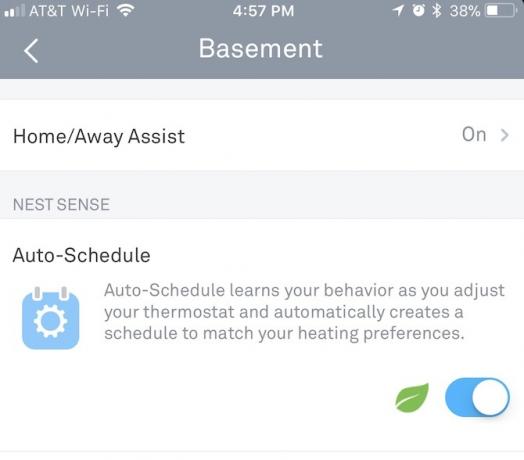
आप ऐसा कर सकते हैं नेस्ट ऐप के माध्यम से ऑटो-शेड्यूल को अक्षम करें मेनू से अपने थर्मोस्टेट का चयन करके और फिर टैप करके टैप करें समायोजन आइकन। इसके बाद सेलेक्ट करें घोंसला नब्ज और फिर ऑटो अनुसूची. इसे बंद करने के लिए स्विच पर टैप करें। वेब के माध्यम से ऑटो-शेड्यूल को अक्षम करना समान चरणों का पालन करता है। पर जाएँ home.nest.com आरंभ करना।
अपने घोंसले को रीसेट करना
नेस्ट लर्निंग थर्मोस्टैट के लिए रीसेट सुविधा आपकी कुछ या सभी जानकारी मिटा देगी। आप केवल अपना शेड्यूल, अपना घर और दूर की जानकारी निकालना चुन सकते हैं, नेटवर्क सेटिंग इन Android ऐप्स के साथ घर और बाहर अपने वाई-फाई सिग्नल में सुधार करेंजब आप बाहर हों तो अपने घर में वाई-फाई सिग्नल में सुधार करें या वाई-फाई कनेक्शन खोजें? यह लेख आपने कवर किया है। अधिक पढ़ें , या एक ही बार में अपने सभी डेटा को हटाने के लिए।
सेवा रीसेट करें या अपने नेस्ट को पुनरारंभ करें, इन निर्देशों का पालन करें:
- थर्मोस्टेट पर रिंग दबाएं और क्विक व्यू मेनू खोलें
- सेटिंग्स आइकन का चयन करें
- रिंग को रीसेट में बदलें और फिर चयन करने के लिए दबाएं
इसके बाद अपनी पसंद का चयन करें।
पुन: प्रारंभ हो आपके थर्मोस्टेट को रिबूट करता है। जब यह वापस चालू होता है, तो आपकी सभी जानकारी सुरक्षित होती है। इसके विपरीत, चयन करके अनुसूची आपके पूरे हीटिंग और कूलिंग शेड्यूल को हटा देगा। ताज़ा करने के लिए, आपको अन्य को एक नया कैलेंडर स्वयं बनाना होगा या अपना नया शेड्यूल सीखने के लिए नेस्ट का इंतजार करना होगा।
दूरइस बीच, केवल तब चुना जाना चाहिए जब आपने नेस्ट को अपने घर में किसी नए स्थान पर ले जाया जाए या इसे पैक करके एक नए स्थान पर स्थानांतरित कर दिया जाए। इस विकल्प का चयन करना आवश्यक है ताकि नेस्ट अपने नए स्थान के बारे में जान सके। नेटवर्क बाहरी दुनिया के साथ नेस्ट का कनेक्शन हटा देता है। इस विकल्प का चयन करने के बाद, आपको एक बार फिर से नेस्ट पर एक नेटवर्क कनेक्शन स्थापित करने की आवश्यकता होगी।
अंत में, चयन करके सभी सेटिंग्स, आप नेस्ट को उसकी फ़ैक्टरी सेटिंग में लौटा देंगे और डिवाइस से आपके सभी डेटा मिटा देंगे।
3. उन्नत व्यवस्था
जैसा कि आप देख सकते हैं, पहले सप्ताह के बाद नेस्ट लर्निंग थर्मोस्टैट मानव बातचीत के बिना काम कर सकता है। ऐसा करने से, आपको अपनी ऊर्जा लागतों को बचाने में मदद करते हुए आपको वर्षों तक निर्बाध उपयोग करना चाहिए। एक बार जब आप सहज महसूस करते हैं, तो वहाँ बहुत कुछ आप कर सकते हैं 13 चीजें जो आपको नहीं पता थीं कि आप नेस्ट थर्मोस्टैट के साथ कर सकते हैंआपको आश्चर्य हो सकता है कि आप अपने नए नेस्ट थर्मोस्टेट के साथ कितनी छोटी चालें पूरा कर सकते हैं! अधिक पढ़ें नेस्ट के साथ!
IFTTT
IFTTT (यदि यह तब है तो) एक मुफ्त वेब-आधारित सेवा है जो आपको सरल श्रृंखला बनाने की अनुमति देती है सशर्त वक्तव्य जिन्हें एप्लेट्स कहा जाता है टेस्ट नेस्ट IFTTT रेसिपी, इससे पहले कि आप खरीदें, नेस्ट होम सिम्युलेटर के साथनेस्ट थर्मोस्टेट या नेस्ट प्रोटेक्ट स्मोक डिटेक्टर जैसे उत्पादों के साथ अपने घर को स्वचालित करना बहुत महत्वपूर्ण है शांत, लेकिन वास्तव में उन उपकरणों को खरीदने के बिना उन ऑटोमेशन का परीक्षण करना अच्छा नहीं होगा प्रथम? अधिक पढ़ें . का शुक्र है IFTTT, आपका थर्मोस्टेट अन्य स्मार्ट उपकरणों जैसे कि सुरक्षा कैमरे और तीसरे पक्ष के सेंसर के साथ संचार कर सकता है। संबंध आपके शेड्यूलिंग अवसरों को भी विस्तारित करता है।
उदाहरण के लिए, IFTTT के साथ, आप हर बार जब कोई आपके तहखाने में प्रवेश करता है, तो थर्मोस्टेट 5 डिग्री बढ़ सकता है, या यह आपके घर के सुरक्षा कैमरे पर आंदोलन का पता लगाता है। इसके बाद, आप नेस्ट को बता सकते हैं कि जब भी आपके फोन घर से 20 मील के भीतर निर्धारित करते हैं, समय की परवाह किए बिना, तापमान को चालू करें।
मैन्युअल रूप से अपनी सेटिंग्स समायोजित करें
अधिकांश लोग यह पता नहीं लगा सकते हैं कि तापमान में एक डिग्री से भी कम समय में परिवर्तन होता है। अधिक ऊर्जा बचाने के लिए, इस राशि से अपना हीटिंग और कूलिंग शेड्यूल बदलने पर विचार करें। उदाहरण के लिए, अपने घर में तापमान को 69 डिग्री पर सेट करने के बजाय, इसे 70 डिग्री करें। एक महीने के बाद, अपने होम रिपोर्ट में परिवर्तन की तुलना करें और देखें कि आपने क्या सहेजा है।
बचत की तरह? अगले महीने के दौरान तापमान को एक और डिग्री समायोजित करने के लिए स्वतंत्र महसूस करें। यहां तक कि जब आपने तापमान को 2 डिग्री तक बदल दिया, तब भी कई लोगों ने नोटिस नहीं किया।
आपका धन ऊर्जा बिल आपको दिखाएगा कि आप नेस्ट थर्मोस्टेट का उपयोग करके प्रत्येक महीने कितनी नकदी बचा रहे हैं। आगे भी ड्रिल करने के लिए, थर्मोस्टैट के ऊर्जा इतिहास पर विचार करें, जो एक विस्तृत सारांश प्रदान करता है जो पिछले 10 दिनों को कवर करता है। इतिहास नेस्ट ऐप या नेस्ट वेबसाइट के माध्यम से सुलभ है। अपनी ऊर्जा के उपयोग के बारे में अधिक जानकारी देखने के लिए किसी भी दिन टैप करें।
अन्य उत्पाद जोड़ना शुरू करें
नेस्ट लर्निंग थर्मोस्टैट कंपनी का एकमात्र उत्पाद नहीं है। सुरक्षा कैमरों के अलावा, नेस्ट एक स्मोक डिटेक्टर, अलार्म सिस्टम और डोरबेल भी प्रदान करता है। प्रत्येक आसानी से एक ही Nest एप्लिकेशन के माध्यम से प्रत्येक नियंत्रणीय के साथ, दूसरों के साथ एकीकृत करता है।
वह सब कुछ नहीं हैं। अन्य उत्पाद भी नेस्ट लर्निंग थर्मोस्टेट के साथ काम करते हैं, जैसे कि गूगल होम Google होम रिव्यूGoogle होम एक व्यक्तिगत सहायक स्मार्ट स्पीकर है, और एक कंपनी से आता है जो शाब्दिक रूप से सब कुछ जानता है। $ 130 Google डिवाइस सवालों के जवाब देता है, आपके स्मार्ट घर को नियंत्रित करता है, और संगीत बजाता है। क्या आपको एक खरीदना चाहिए? अधिक पढ़ें , स्काईबेल डोर लॉक, तथा हाइकु होम प्रशंसक.
उदाहरण के लिए, के साथ वेमो स्विच, जब आप घर पर नहीं हों, तो आपका नेस्ट उत्पाद आपकी रोशनी और पंखे को बता सकता है। इससे आप अपने घर के खाली होने पर अधिक उपकरणों पर ऊर्जा बचा सकते हैं। जब आप लौटते हैं, तो संयोजन आपकी रोशनी को स्वचालित रूप से चालू करने की अनुमति देता है।
4. चिंता और समस्या निवारण
कभी-कभी, आप अपने नेस्ट लर्निंग थर्मोस्टैट के साथ समस्याओं में भाग सकते हैं। सौभाग्य से, ये आमतौर पर ठीक करने में आसान होते हैं।
बिजली के मुद्दे
यदि आपका नेस्ट लर्निंग थर्मोस्टैट है तो आप क्या करते हैं क्या चालू नहीं होगा? यह डिवाइस या वर्षों या महीनों बाद स्थापित करने के तुरंत बाद हो सकता है। भले ही, कुछ चीजें हैं जो आप समस्या निवारण कर सकते हैं।
सबसे पहले, सुनिश्चित करें कि आपके लिए शक्ति ब्रेकर बॉक्स बंद नहीं किया गया था. ब्रेकर या पावर स्विच को अपने हीटिंग और कूलिंग सिस्टम में फिर से चालू करने का प्रयास करें। कुछ मिनटों के बाद, अपने घोंसले का प्रयास करें।
आपको डिवाइस पर दो चमकती रोशनी भी मिल सकती है, लाल और हरे रंग की।
ए लाल चमकती रोशनी मतलब बैटरी कम है और अब चार्ज हो रही है। एक बार चार्ज पूरा हो जाने पर, थर्मोस्टैट फिर से चालू हो जाएगा। हरे रंग की चमकती रोशनी का मतलब है कि आपका सिस्टम इंटरनेट से एक सॉफ़्टवेयर अपडेट स्थापित कर रहा है। एक बार इंस्टॉलेशन पूरा हो जाने के बाद, लाइट बंद हो जाएगी, और आपका सिस्टम शुरू हो जाएगा।
क्या थर्मोस्टैट दिखाई देता है लेकिन प्रदर्शन काम नहीं कर रहा है? प्रदर्शन को आधार से ठीक से जोड़ना सुनिश्चित करें। यदि तार सही तरीके से नहीं जुड़े हैं, तो डिस्प्ले को विश्वसनीय कनेक्शन नहीं मिल सकता है।
इंटरनेट डिस्कनेक्ट
कभी-कभी, आपका थर्मोस्टेट आपके वाई-फाई नेटवर्क से डिस्कनेक्ट हो सकता है। ऐसे कई कारण हो सकते हैं। शुक्र है कि ऑफ़लाइन होने पर भी, आपका थर्मोस्टेट ज्यादातर उम्मीद के मुताबिक प्रदर्शन करेगा। हालाँकि, बिना इंटरनेट कनेक्शन केथर्मोस्टैट यह जानने में असमर्थ होगा कि आप और आपका परिवार कब घर पर हैं। यह भी स्वचालित रूप से अपडेट करने में असमर्थ होगा।
वियोग के मुद्दों को हल करने के लिए, पहले, डिवाइस को रिबूट करें। यदि वह समस्या का समाधान नहीं करता है, तो वाई-फाई सेटिंग्स की जाँच करें और सुनिश्चित करें कि वे सही हैं। आप यह भी देखना चाह सकते हैं कि क्या आपके पास कोई और है इंटरनेट कनेक्शन मुद्दों नेटवर्क की समस्या? 7 डायग्नोस्टिक ट्रिक्स और सिंपल फिक्ससमाधान होने से पहले नेटवर्क समस्याओं का निदान किया जाना चाहिए। यह आलेख आपके नेटवर्क को ठीक करने के लिए सात सरल ट्रिक्स को कवर करता है। अधिक पढ़ें जिसे आपको हल करने की आवश्यकता है।
अभी भी कनेक्ट नहीं हो रहा है? क्या आपने हाल ही में अपना बदला वाई-फाई का नाम या पासवर्ड? वह आपकी समस्या का कारण हो सकता है।
त्रुटि कोड
नेस्ट ने तीसरी पीढ़ी के नेस्ट लर्निंग थर्मोस्टैट में त्रुटि कोड जोड़े हैं। ये कोड "E" या "N" अक्षर से शुरू होते हैं
"ई" त्रुटि कोड महत्वपूर्ण हैं, और आपको तुरंत इनका समाधान करना चाहिए। तब तक, आपके सिस्टम ने काम नहीं किया। "एन" कोड महत्वपूर्ण नहीं हैं और ज्यादातर मामलों में आपके सिस्टम को काम करना जारी रखने की अनुमति देगा। फिर भी, "ई" त्रुटि कोड की तरह, जैसे ही आप सक्षम होते हैं, आपको समस्या को हल करना चाहिए।
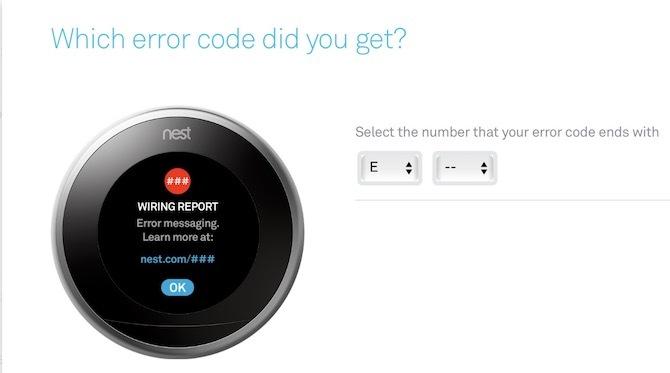
आप पर त्रुटि कोड की एक अद्यतन सूची पा सकते हैं घोंसला समर्थन वेबसाइट. अपनी समस्या के विशिष्ट निर्देशों को देखने के लिए अपने थर्मोस्टेट द्वारा प्रदर्शित त्रुटि कोड पर क्लिक करें।
समसामयिक प्रणाली ग्लिट्स
सभी स्मार्ट होम उत्पादों की तरह, नेस्ट कभी-कभी ग्लिट्स के लिए अतिसंवेदनशील होता है। जब भी कोई सिस्टम-वाइड समस्या होती है, तो Nest बहुत अच्छा होता है इस मुद्दे को समझाते हुए एक ईमेल भेजना और इसे कैसे हल किया जाए।
जब संदेह में हो
नेस्ट कंपनी की वेबसाइट पर समर्थन दस्तावेज प्रस्तुत करता है। इन रिपोर्टों को अक्सर अपडेट किया जाता है और अक्सर समस्या निवारण चरणों को शामिल किया जाता है। आपको निर्देशात्मक वीडियो भी मिलेंगे। के माध्यम से नेस्ट से संपर्क करें चैट, फोन या ट्विटर यदि आपको अधिक चिंता है।
इसके लिए जाओ
वर्तमान में लाखों उपयोगकर्ता नेस्ट लर्निंग थर्मोस्टैट का आनंद लेते हैं। स्थापना और सेटअप के बाद, आप भी कम ऊर्जा लागत और उपयोग के लिए तत्पर हैं।
आपका पसंदीदा नेस्ट थर्मोस्टैट फीचर क्या है? हमें बताएं कि क्या आपके पास अपना नेस्ट काम करने में कोई समस्या है, और हम आपकी मदद करने की कोशिश करेंगे!
ब्रायन वोल्फ को नई तकनीक पसंद है। उनका ध्यान ऐप्पल और विंडोज-आधारित उत्पादों के साथ-साथ स्मार्ट होम गैजेट्स पर है। जब वह नवीनतम स्मार्टफोन या टैबलेट के साथ नहीं खेल रहा है, तो आप उसे नेटफ्लिक्स, एचबीओ या एएमसी देख पाएंगे। या ड्राइविंग नई कारों का परीक्षण करें।